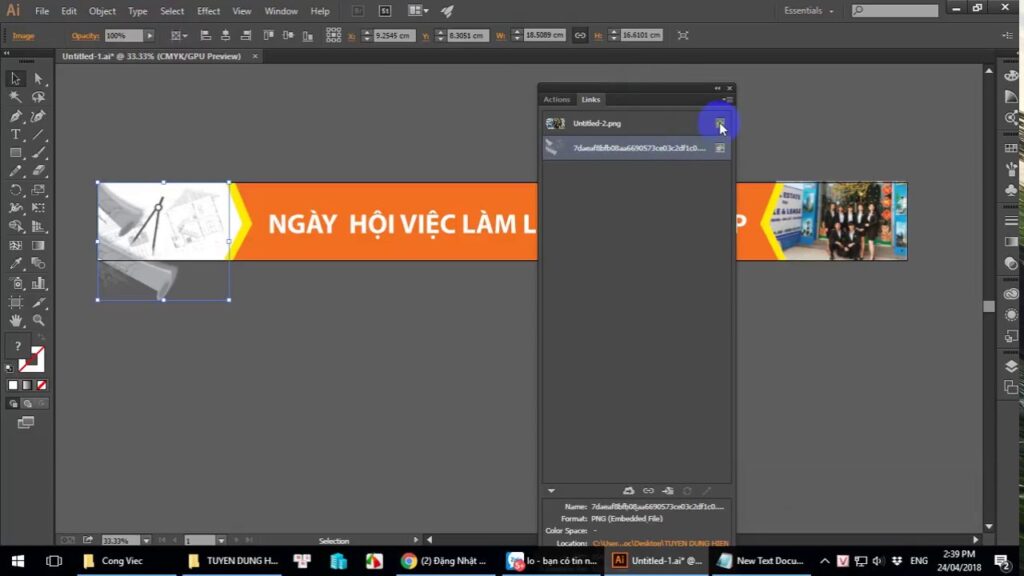Vì sao cần embeb hình ảnh và font chữ trước khi xuất file trên Adobe Illustrator là điều rất nhiều bạn thắc mắc.
Cùng theo dõi bài viết sau để hiểu lý do và cách embeb hình ảnh và font chữ trước khi xuất file trên AI nhé.
Đầu tiên, về hình ảnh.
Mặc nhiên khi đưa hình ảnh vào AI thì mặc định bản thân nó là lấy link hình ảnh đó từ máy tính và hiển thị lên khung làm việc AI và nó sẽ có biểu tượng gạch chéo trên hình ảnh, nó sẽ giúp cho File thiết kế của bạn ít chiếm dung lượng làm việc nhanh hơn, và khi bạn có thay đổi về hình ảnh thì nó sẽ tự động cập nhập bên AI. Tuy nhiên, khi bạn không embeb hình ảnh thì khi xuất file in, hình ảnh nó sẽ không đươc chép cùng vào thư mục file thiết kế, và dẫn đến tình trạng bị lỗi trên file in.
Đây là hình ảnh chưa embeb, nó sẽ xuất hiện gạch chéo trên hình
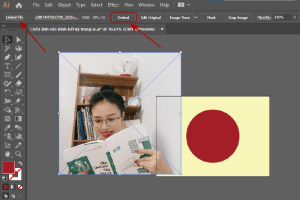
Để embeb, bạn nhấn nút embeb ở bên trên menu công cụ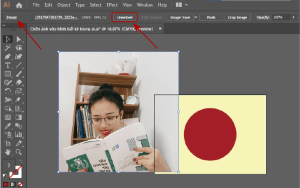
Và đây là hình ảnh sau khi được embeb, dấu gạch chéo ở giữa hình đã mất đi
Tuy nhiên, nhược điểm khi chúng ta embeb quá nhiều hình ảnh vào trong file thiết kế thì nó sẽ làm cho dung lượng của file thiết kế nặng hơn nhiều. Ưu điểm là chúng ta không cần chép file hình khi phải đi in ấn.
Trước khi xuất file in ấn, các bạn nhấn tổ hợp phím Ctrl + Y để kiểm tra xem còn hình nào bị gạch chéo không, nếu còn thì hãy embeb vào.
Tiếp theo là về font chữ
Đối với một số font thông dụng, máy nào cũng có, thì chúng ta ít gặp lỗi font khi đưa file sang một máy khác để in ấn. Tuy nhiên, với một số font lạ, đặc biệt khi chuyển đi in ấn khi không convert thành Outlines thì file in ấn đó bị lỗi font chữ, vì máy đó không có font của mình.
Để convert font ta làm như sau. Chọn vào text cần convert. Sau đó vào Type chọn Create Outlines (hoặc nhấn Ctrl + Shift + O)

Font chữ sau khi được convert